Jak szybko odwrócić / odwrócić wiersz kolejności danych w programie Excel?
Kiedy musisz odwrócić lub odwrócić kolejność danych w wierszu, jak możesz to szybko zrobić? Zwykle może być do tego konieczne użycie kodu VBA lub innych dodatków programu Excel, ponieważ program Excel nie obsługuje takiej operacji. A oto kilka trudnych rzeczy, które pomogą Ci szybko odwrócić lub odwrócić kolejność danych w programie Excel.
Odwróć / odwróć kolejność danych w poziomie w wierszach za pomocą VBA
Odwróć / odwróć kolejność danych w poziomie w wierszach za pomocą Kutools for Excel
 |
 |
 |
 Odwróć / odwróć kolejność danych w poziomie w wierszach za pomocą VBA
Odwróć / odwróć kolejność danych w poziomie w wierszach za pomocą VBA
Oto zgrabne makro VBA, które może pomóc w szybkim odwróceniu / odwróceniu kolejności danych w wierszach w poziomie.
Krok 1: Przytrzymaj inny + F11 klucze w programie Excel i otwiera plik Microsoft Visual Basic for Applications okno.
Krok 2: Kliknij wstawka > Modułi wklej następujące makro w Modułokno.
Sub FlipRows()
'Updateby20131126
Dim Rng As Range
Dim WorkRng As Range
Dim Arr As Variant
Dim i As Integer, j As Integer, k As Integer
On Error Resume Next
xTitleId = "KutoolsforExcel"
Set WorkRng = Application.Selection
Set WorkRng = Application.InputBox("Range", xTitleId, WorkRng.Address, Type:=8)
Arr = WorkRng.Formula
For i = 1 To UBound(Arr, 1)
k = UBound(Arr, 2)
For j = 1 To UBound(Arr, 2) / 2
xTemp = Arr(i, j)
Arr(i, j) = Arr(i, k)
Arr(i, k) = xTemp
k = k - 1
Next
Next
WorkRng.Formula = Arr
End Sub
Krok 3: Wciśnij F5 klawisz, aby uruchomić to makro, i zostanie wyświetlone okno dialogowe, w którym można wybrać zakres do pracy, patrz zrzut ekranu:

Krok 4: Naciśnij przycisk OK, możesz zobaczyć wynik, jak pokazano poniżej:
 |
 |
 |
 Odwróć / odwróć kolejność danych w poziomie w wierszach za pomocą Kutools for Excel
Odwróć / odwróć kolejność danych w poziomie w wierszach za pomocą Kutools for Excel
Z Kutools dla programu Excel'S Odwróć zakres poziomy narzędzie, można szybko odwrócić / odwrócić kolejność danych w poziomie w wybranych wierszach.
Kutools for Excel zawiera ponad 300 poręcznych narzędzi Excel. Bezpłatne wypróbowanie bez ograniczeń w ciągu 30 dni. Pobierz teraz.
Krok 1: Wybierz wiersz, w którym chcesz przerzucić dane.
Krok 2: Kliknij Kutools > Konwerter zasięgu > Odwróć zakres poziomyzobacz zrzut ekranu:
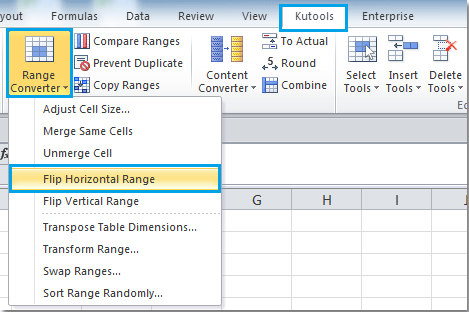
Następnie zobaczysz, że cała kolejność danych w wybranych wierszach jest odwrócona.
 |
 |
Kliknij Odwróć zakres poziomy aby dowiedzieć się więcej o tej funkcji.
Podobne artykuły:
Jak odwrócić / odwrócić kolumnę kolejności danych w pionie w programie Excel?
Najlepsze narzędzia biurowe
Zwiększ swoje umiejętności Excela dzięki Kutools for Excel i doświadcz wydajności jak nigdy dotąd. Kutools dla programu Excel oferuje ponad 300 zaawansowanych funkcji zwiększających produktywność i oszczędzających czas. Kliknij tutaj, aby uzyskać funkcję, której najbardziej potrzebujesz...

Karta Office wprowadza interfejs z zakładkami do pakietu Office i znacznie ułatwia pracę
- Włącz edycję i czytanie na kartach w programach Word, Excel, PowerPoint, Publisher, Access, Visio i Project.
- Otwieraj i twórz wiele dokumentów w nowych kartach tego samego okna, a nie w nowych oknach.
- Zwiększa produktywność o 50% i redukuje setki kliknięć myszką każdego dnia!

